?WPS怎么重新設置起始編號
時間:2023-01-11 13:12:28作者:極光下載站人氣:3999
在編輯各種文檔內容時,如果有需要我們可以為其添加一定的項目編號或者項目符號。在添加項目編號時我們還可以根據自己的需要瀏覽選擇想要的編號樣式。如果需要從某個地方重新開始編號,也就是在某個地方從1開始編號,也可以輕松實現。如果我們需要在電腦版wps文檔中重新設置起始編號,小伙伴們知道具體該如何進行操作嗎,其實操作方法是非常簡單的。我們只需要選中內容后添加想要的編號,接著點擊選中需要重新開始編號的部分右鍵點擊一下,選中“重新開始編號”,就可以成功事項想要的效果了,操作步驟非常地簡單,小伙伴們可以打開軟件操作起來。接下來,小編就來和小伙伴們分享具體的操作步驟了,有需要或者是感興趣的小伙伴們快來和小編一起往下看看吧!
操作步驟
第一步:打開需要重新設置起始編號的WPS文檔;
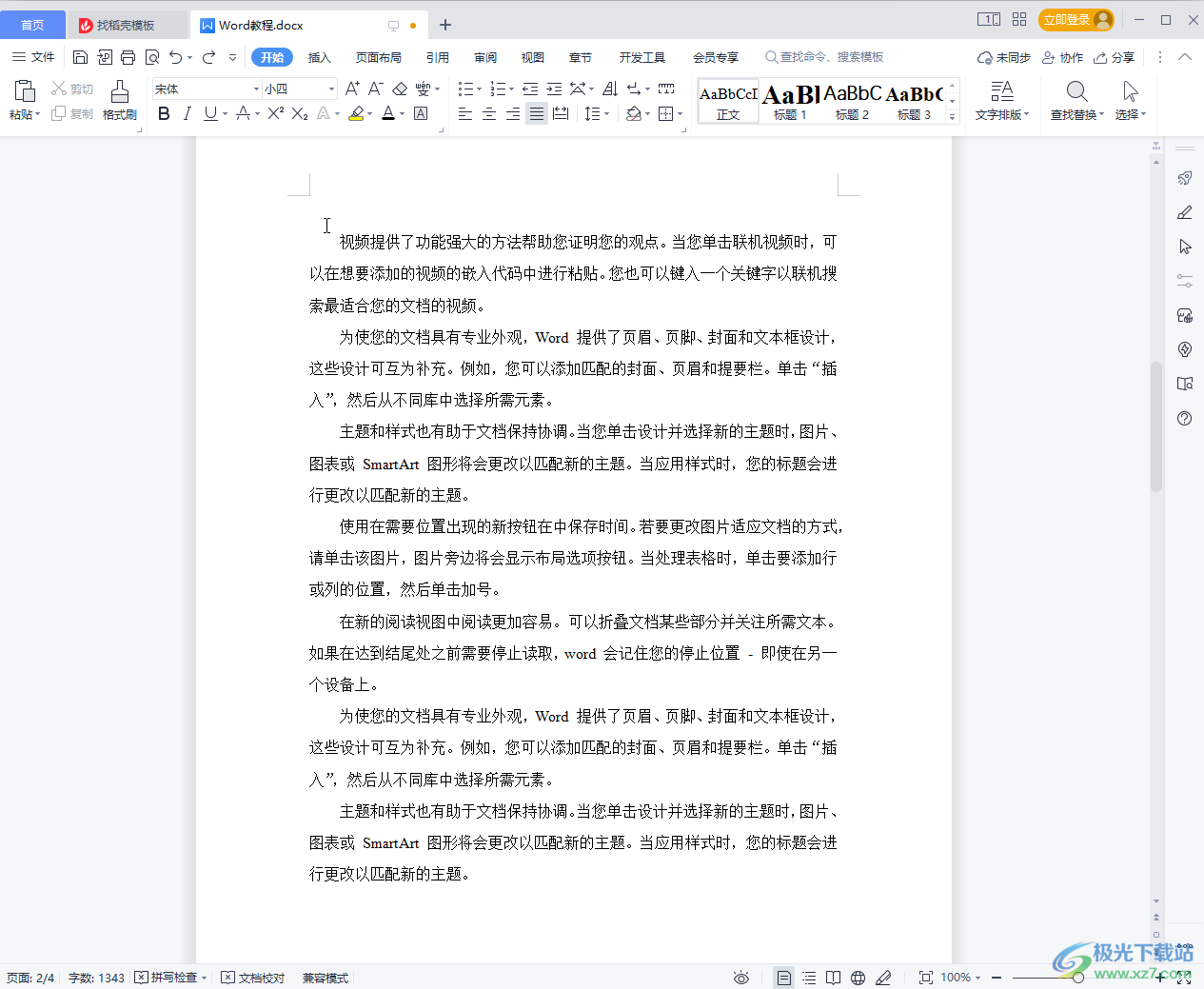
第二步:選中需要編號的文字內容,在“開始”選項卡中如果所示的編號圖標,可以在展開的子選項中點擊選擇想要的編號;
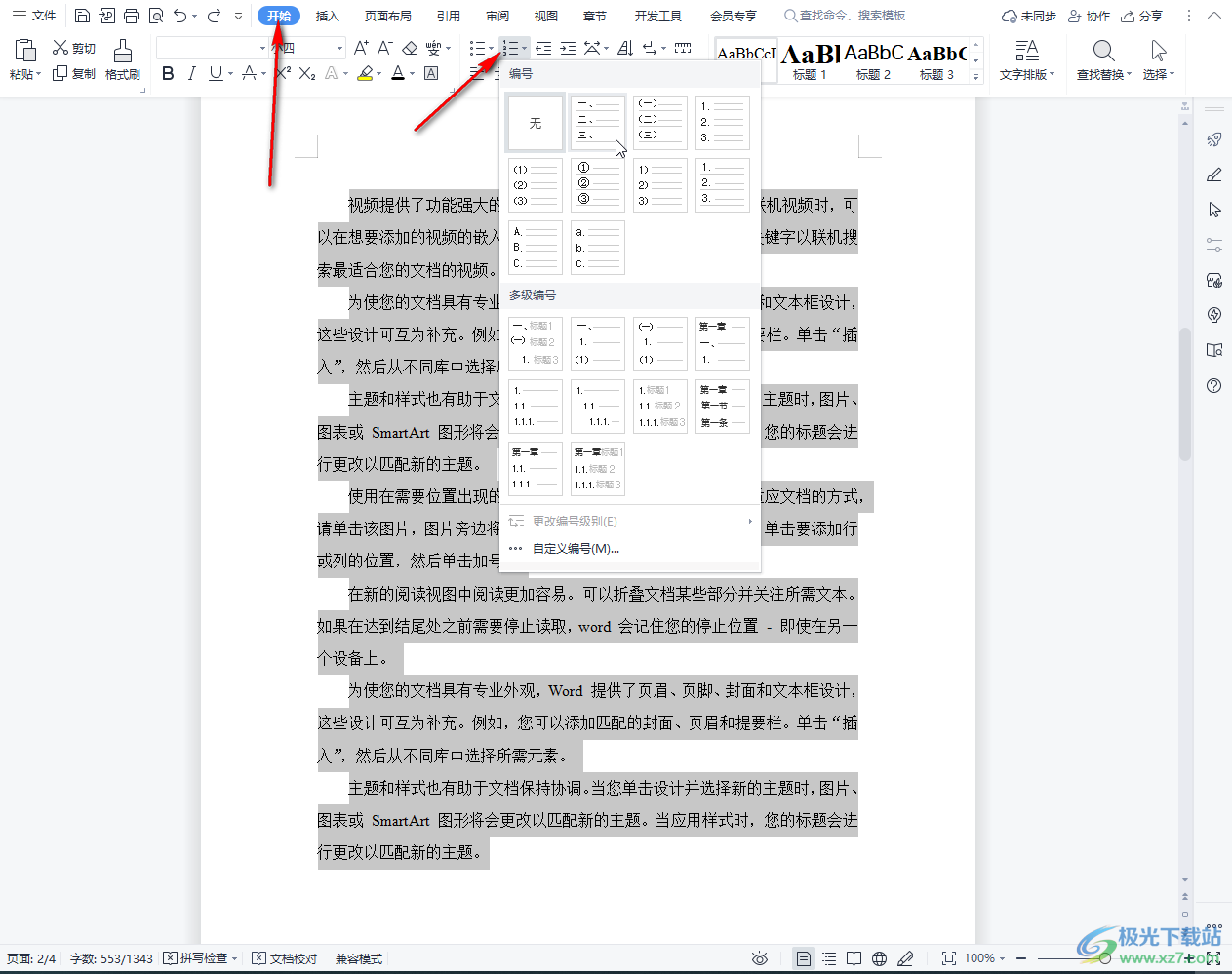
第三步:或者選中內容后右鍵點擊一下并在打開的選項中點擊“項目符號和編號”;
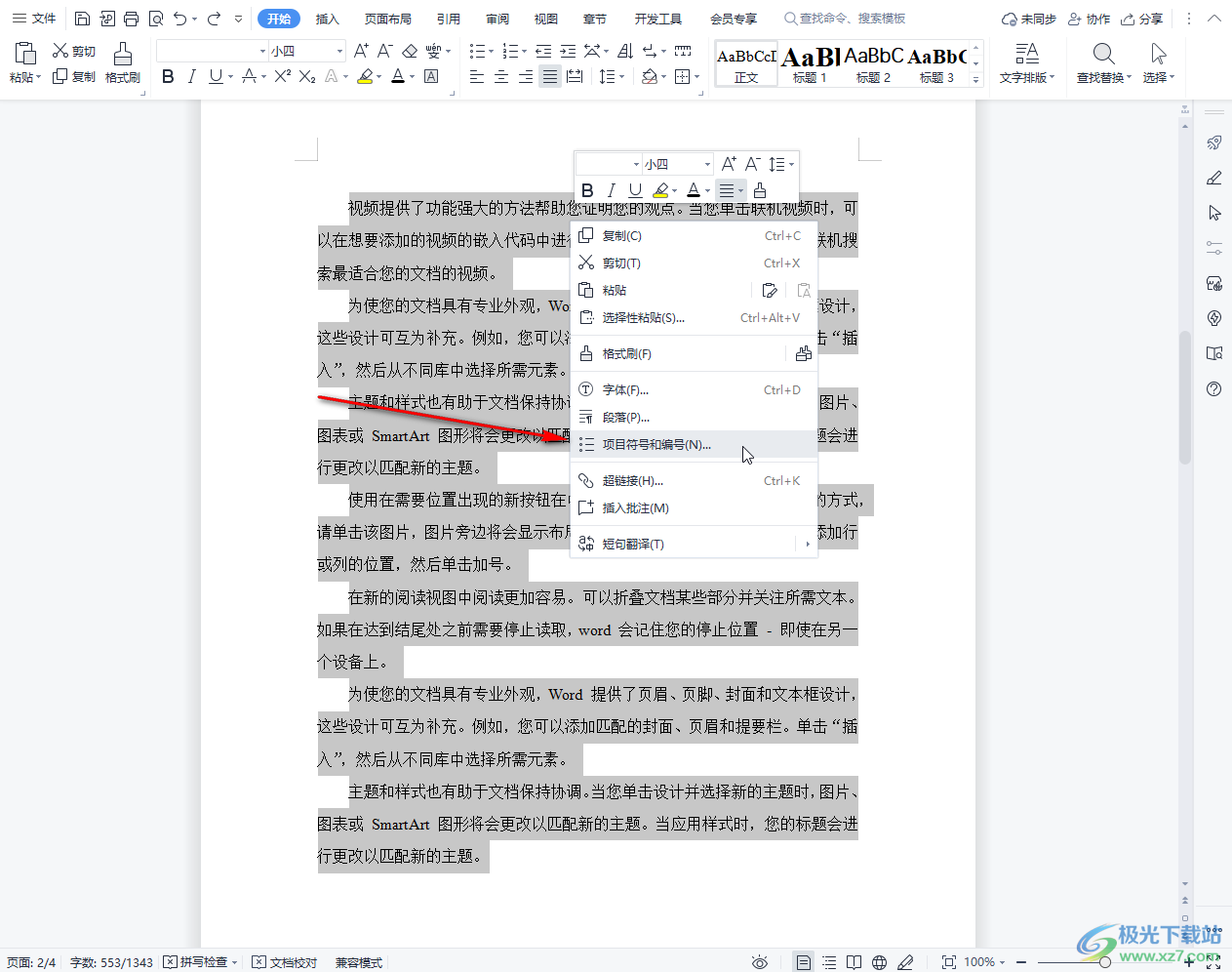
第四步:然后點擊選擇想要的編號并進行確定就可以了;
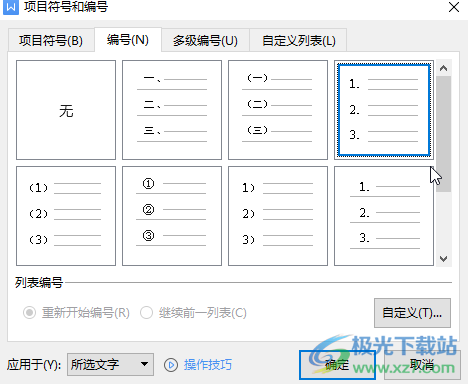
第五步:如果需要從某個地方開始重新進行編號,有選中后續的內容并右鍵點擊一下,在打開的選項中點擊“重新開始編號”;
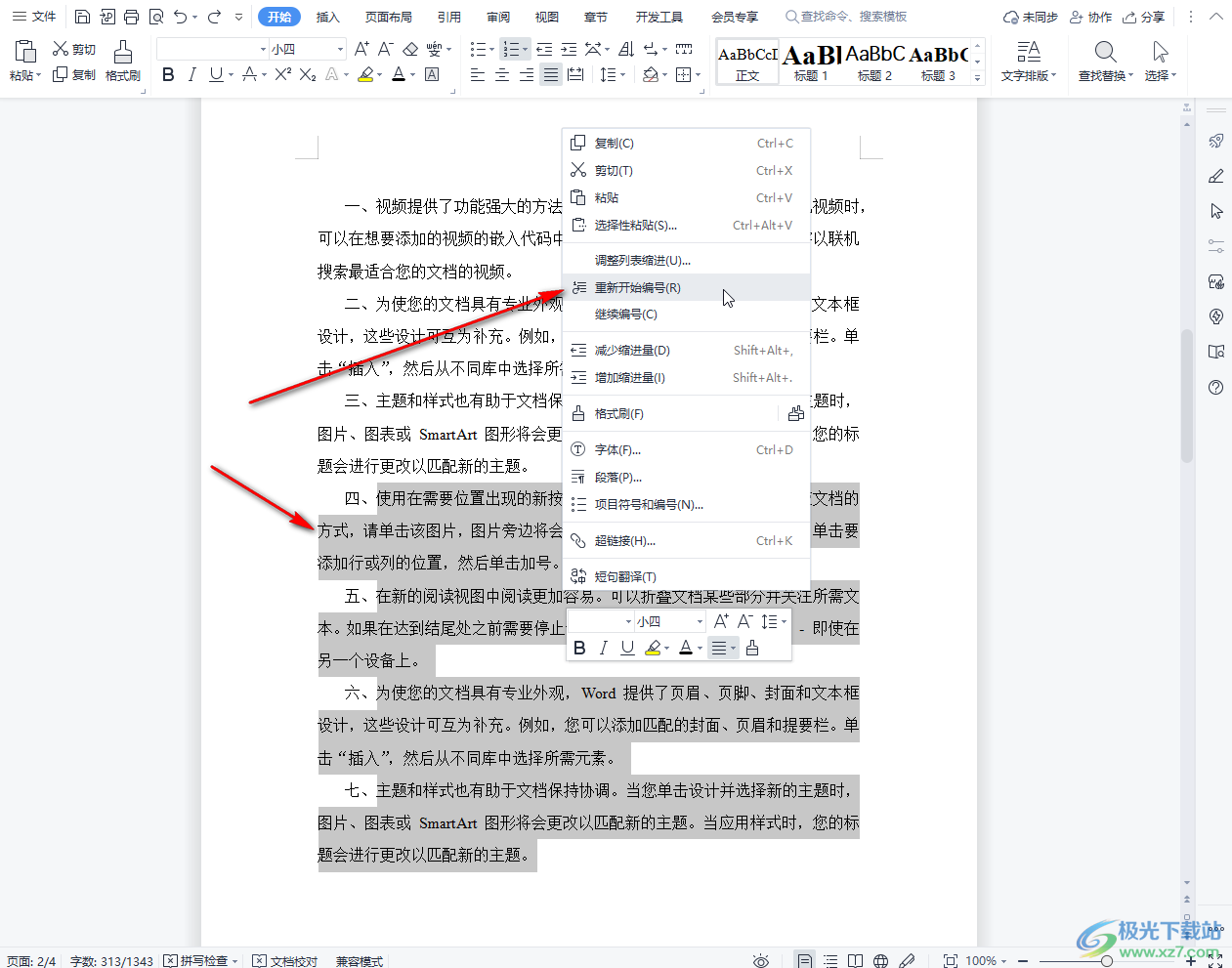
第六步:就可以看到選中的內容處重新進行編號了;

第七步:編輯完成后,按下Ctrl+S鍵或者點擊左上方如圖所的保存圖標進行保存就可以了。
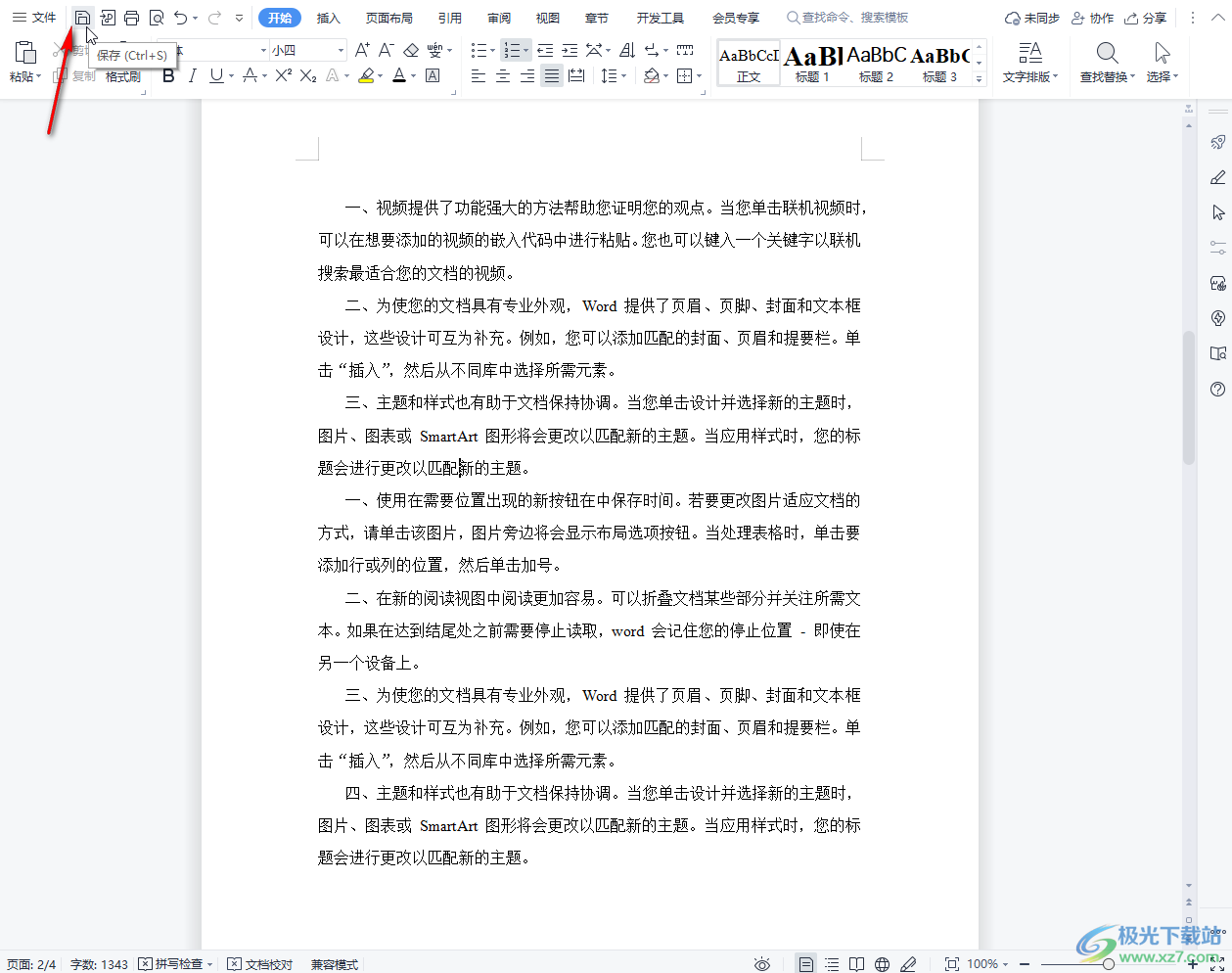
以上就是電腦版WPS文檔中重新設置起始編號的方法教程的全部內容了。重新編號后,如果后續希望編號能接著前面的編號進行連續編號,可以選中內容后右鍵點擊一下,在彈出的選項中點擊選擇“繼續編號”,就會發現文檔接著前面的編號連續往下進行編號了。在“項目符號和編號”窗口,我們也可以點擊重新開始編號和繼續前一列表的編號選項,小伙伴們可以按需進行操作。

大小:240.07 MB版本:v12.1.0.18608環境:WinAll, WinXP, Win7, Win10
- 進入下載
相關推薦
相關下載
熱門閱覽
- 1百度網盤分享密碼暴力破解方法,怎么破解百度網盤加密鏈接
- 2keyshot6破解安裝步驟-keyshot6破解安裝教程
- 3apktool手機版使用教程-apktool使用方法
- 4mac版steam怎么設置中文 steam mac版設置中文教程
- 5抖音推薦怎么設置頁面?抖音推薦界面重新設置教程
- 6電腦怎么開啟VT 如何開啟VT的詳細教程!
- 7掌上英雄聯盟怎么注銷賬號?掌上英雄聯盟怎么退出登錄
- 8rar文件怎么打開?如何打開rar格式文件
- 9掌上wegame怎么查別人戰績?掌上wegame怎么看別人英雄聯盟戰績
- 10qq郵箱格式怎么寫?qq郵箱格式是什么樣的以及注冊英文郵箱的方法
- 11怎么安裝會聲會影x7?會聲會影x7安裝教程
- 12Word文檔中輕松實現兩行對齊?word文檔兩行文字怎么對齊?
網友評論